Tabla de Contenidos
Youtube es la plataforma de videos más grande e importante del mundo que para ser sinceros, hoy en día no solo se utiliza para la visualización de videos sino que también se utiliza por ejemplo para la reproducción de música. Este uso de Youtube además se ha visto fomentado gracias a la creación de listas de reproducción. Esto también ha provocado que Youtube añada controles de reproducción como por ejemplo la reproducción en bucle tanto de videos individuales como de listas de reproducción.
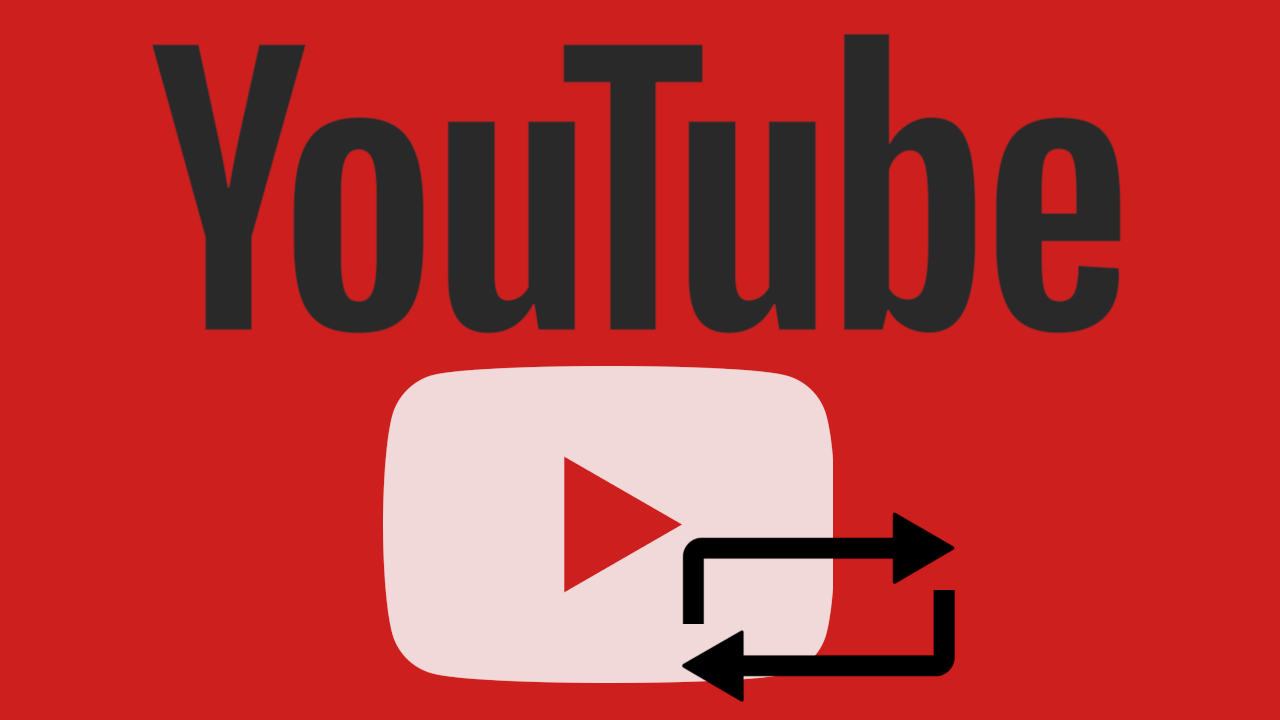
Relacionado: Como solicitar y descargar una copia de tus chats de Youtube.
La reproducción en bucle de un sola canción de Youtube puede resultar algo extraño ya que por lo general las canciones duran alrededor de 3 minutos y la repetición de la misma puede llegar a ser insoportable, sin embargo toma más sentido en el caso de videos de conciertos o videos de mayor duración. En cambio la reproducción de bucle de una lista de reproducción si que es algo bastante útil ya que de esta manera te ahorrarás el tener que interactuar con Youtube cuando todos los videos de esta lista hayan sido reproducidos.
Además la reproducción en bucle de videos de Youtube puede ser usada no solo en la versión de escritorio de Youtube sino también desde la app móvil oficial. Sin embargo, aunque el la opción de reproducción en bucle es muy fácil de usar, lo cierto es que no es muy intuitiva de usar.
Dicho esto a continuación os mostramos paso a paso como reproducir videos y listas de reproducción en bucle desde la versión Web de escritorio y desde la app oficial de Youtube:
Como reproducir videos de Youtube en bucle desde la versión Web de escritorio.
- Abre tu navegador Web y accede a Youtube.com.
- Una vez aquí selecciona el video que quieres reproducir en bucle. Cuando el video comience a reproducirse tendrás que hacer clic derecho con el ratón.
- Esto hará que se muestre un menú contextual en el que tendrás que seleccionar la opción: Bucle.
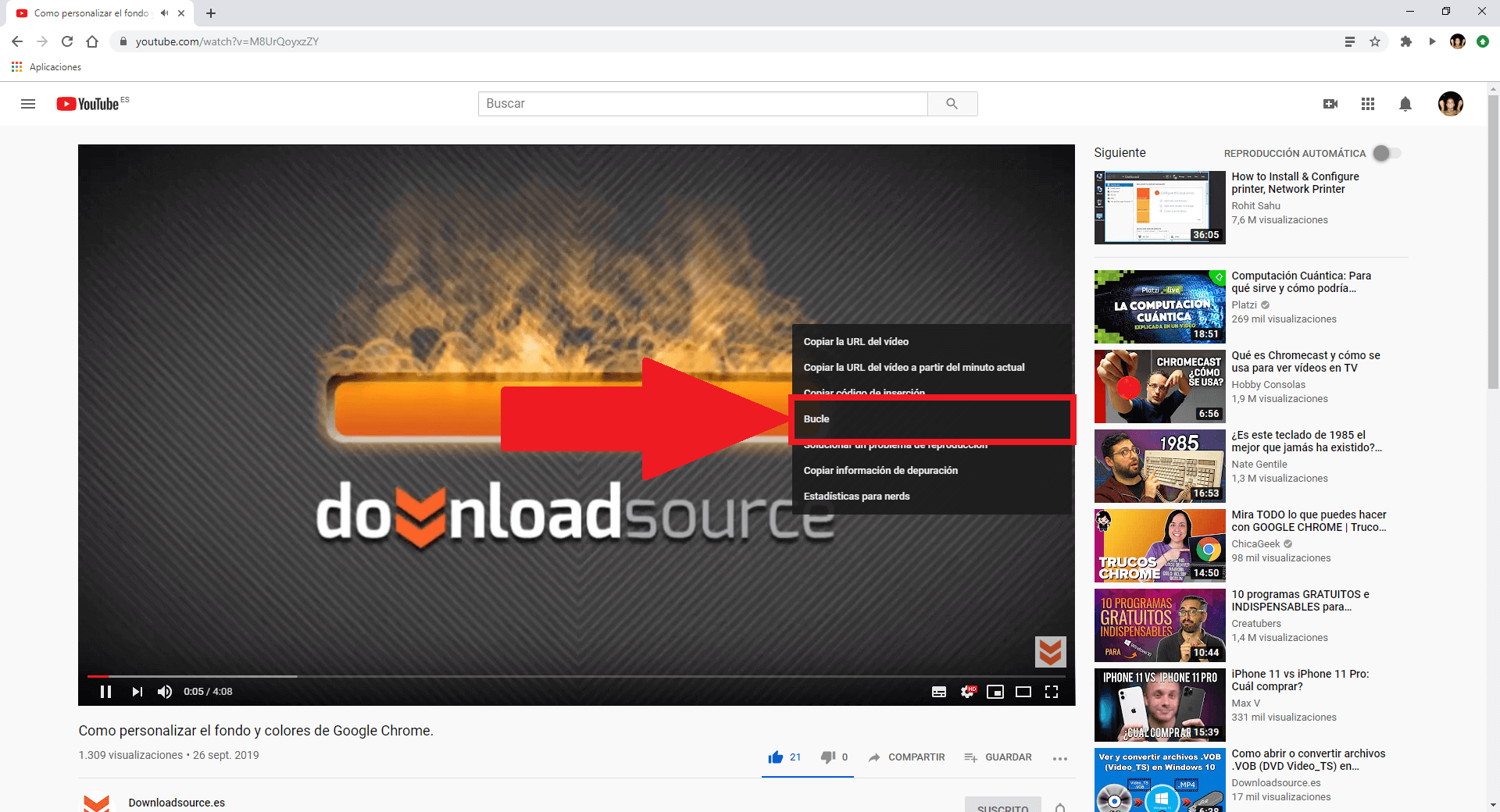
- A partir de este momento el video seleccionado no se dejará de reproducir hasta que tú pulses el botón de pausa, reproduzcas otro video o cierres la pestaña de Youtube.
Como reproducir listas de reproducción de Youtube en bucle desde la versión Web de escritorio.
- Abre tu navegador Web y accede a Youtube.
- Aquí podrás dirigirte a tu sección de Listas de Reproducción o si lo prefieres podrás crear una nueva lista de reproducción.
- Cuando la lista de reproducción de Youtube comience a reproducirse, deberás hacer clic en el icono de dos flechas en forma circular.
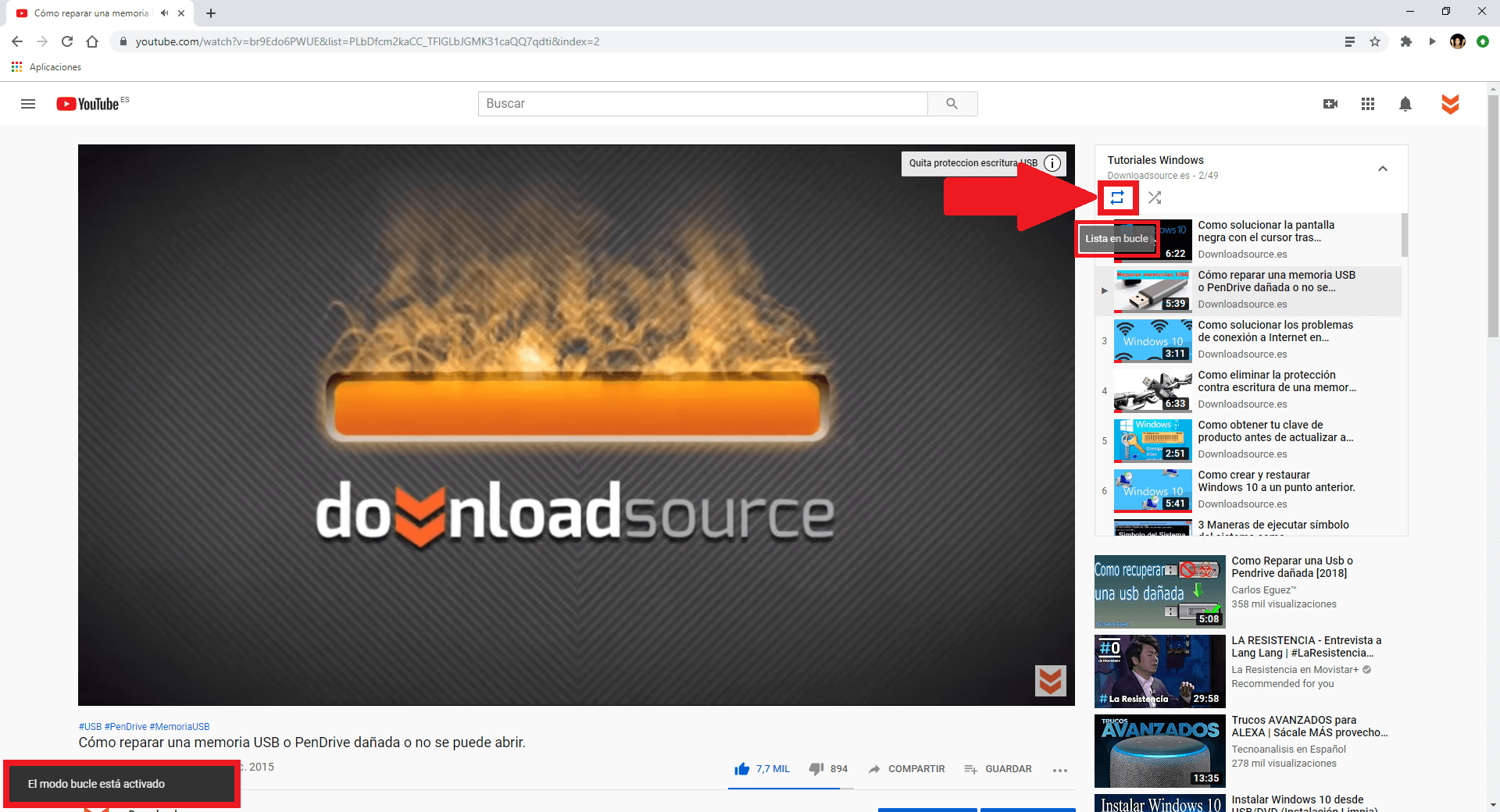
- Ahora todos los videos de la lista de reproducción se reproducirán de manera continuada incluso cuando todos hayas sido reproducir, estos volverás a reproducirse de nuevo.
Como reproducir videos y listas de reproducción en la app oficial de Youtube
- La app móvil de Youtube cuenta con una limitación y es que no permite la reproducción bucle de un video. Sin embargo, sí que podremos hacerlo gracias a la creación de listas de reproducción.
- Dicho esto lo primero que tendremos que hacer será realizar la búsqueda del video en el que estamos interesado.
- Una vez que se muestre la lista de los videos mostrados como resultados de búsqueda pulsa sobre el icono en forma de tres puntos verticales junto al título del video en el que estamos interesados.
- Esto hará que se muestre un menú en el que tendrás que seleccionar la opción: Guardar en una lista de reproducción.
- Tras seleccionar esta opción se mostrará un menú en el que tendrás que seleccionar: + Nueva Lista.
- Aquí tendrás que otorgar un título a la lista de reproducción así como seleccionar la privacidad de la misma.
- Cuando todo esté configurado deberás pulsar sobre la opción: Crear
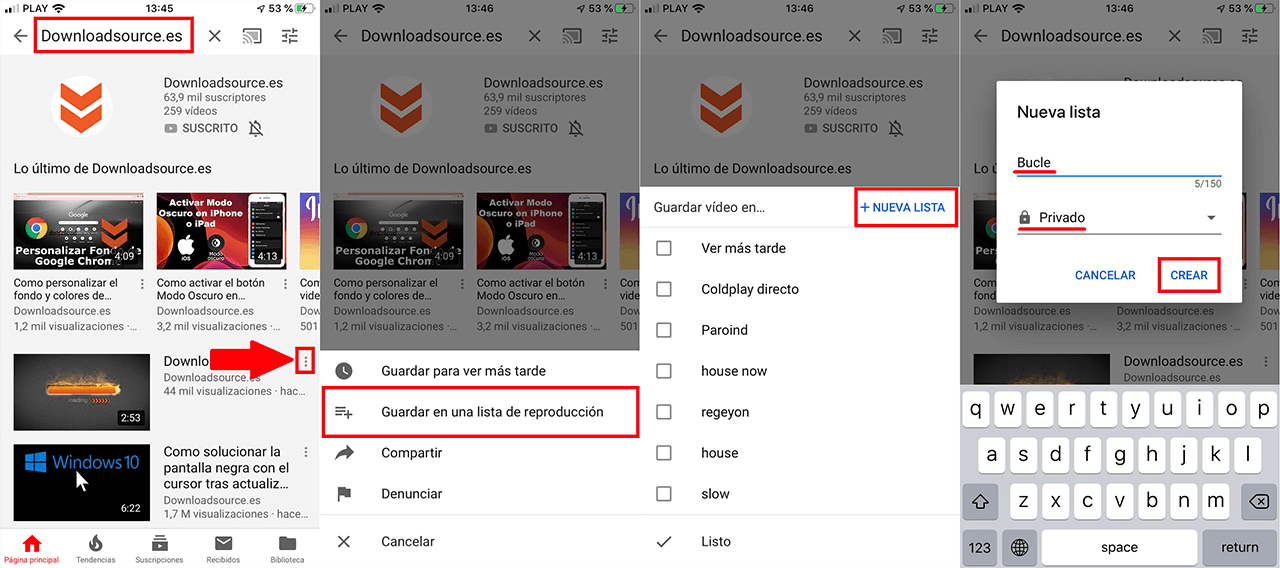
- Esto hará que de manera automática se cree una lista de reproducción con un solo video (el que queremos reproducir en forma de bucle)
- Dirigete a la sección biblioteca y procede a la reproducción de la lista de reproducción, para renglón seguido seleccionar el icono en forma de flechas circulares y que hará que ese video sea reproducido de manera continua.
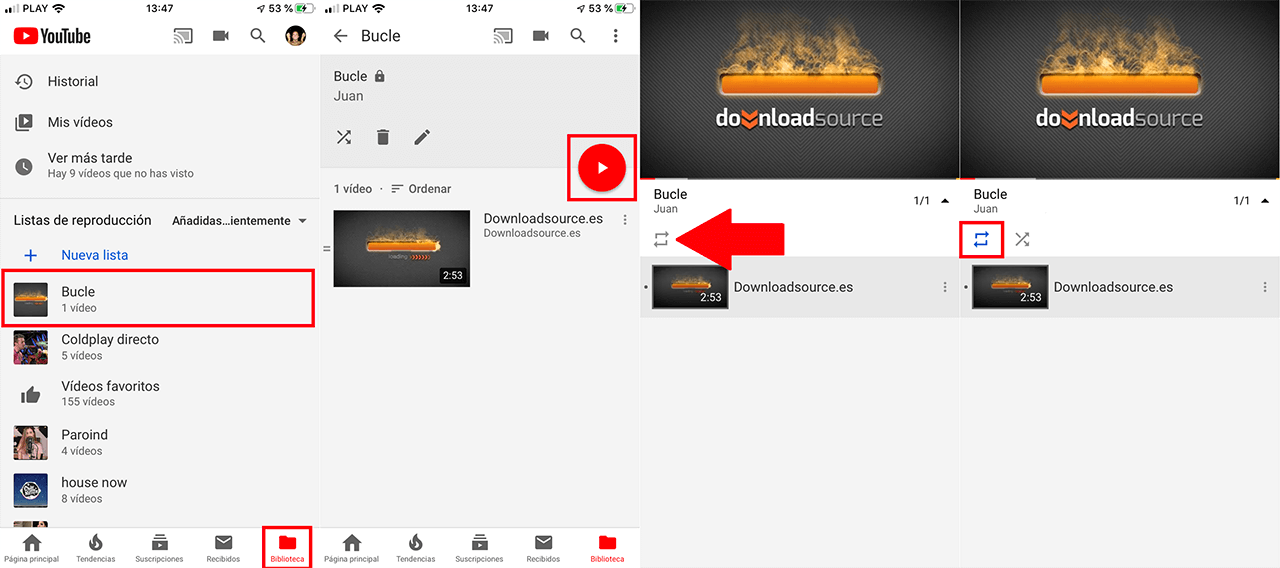
- Este mismo método sirve para reproducir varios videos dentro de una lista de reproducción. Solo tendrás que añadir los videos que deseas reproducir en forma de bucle a una misma lista de reproducción.
